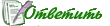 |
|
 24.02.2012, 20:46
24.02.2012, 20:46
|
#81
|
|
В доску свой
Регистрация: 26.06.2009
Адрес: Мальта
Сообщений: 3,482
Сказал(а) спасибо: 2,239
Поблагодарили 893 раз(а) в 599 сообщениях
Подарков: 12
Вес репутации: 0
|
 Re: Кто увлекается Photoshop?
Re: Кто увлекается Photoshop?
Самрук, Это клипарты для фотошопа.
Добавлено через 22 часа 52 минуты
Вот что у меня сегодня получилось.

простая без анимации.

Прошу критики.
Добавлено через 23 часа 14 минут
Урок фотошоп"падающий снег"
http://www.alllessons.msk.ru/photoshop80.html
Добавлено через 23 часа 22 минуты
В этом уроке вы научитесь создавать в Photoshop эффект объемной картинки, который оживит Вашу фотографию. 
 Шаг 1.
Шаг 1. Откройте картину, с которой вы хотите работать.
 Шаг 2.
Шаг 2. Создадим рамку, для этого создайте новый слой и с помощью Marquee tool  (Прямоугольник), создадим квадрат, перекрывающий картину. После этого инвертируем выделение Select - Inverse (Выделение - Инверсия выделения) или Shft+Cntr+I. После этого зальем полученную область цветом, который выбрали для рамки, в данном случае белым. Затем, переместим слой с картинкой, чтобы он находился перед слоем с полученной рамкой.
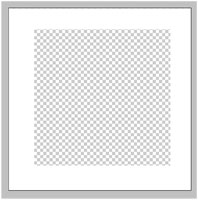 Шаг 3.
Шаг 3. Выберете слой с картинкой. Снова выделим нашу рамку, для этого идем в Select - Reselect (Выделение - Выделить снова), и создадим маску слоя Layer - Layer mask - Hide Selection (Слой - Слой-маска - Скрыть выделенные области). Таким образом, мы спрячем часть рисунка, которая перекрывается рамкой.
 Шаг 4.
Шаг 4. Выбираем маску слоя и мягкой небольшой кистью  белого цвета начнем рисовать сверху тех области рисунка, которые мы хотим сделать объемными (на примере это края листика). Если вы хотите что-то исправить, то достаточно поменять цвет кисти на черный и стереть ненужную область. Это не очень легко, поэтому не торопитесь, и вы получите желаемый результат.
 Шаг 5.
Шаг 5. Создание тени. Создадим новый слой и расположим его между слоем с картинкой и слоем с рамкой. Проверьте, что черный или серый является вашим основным цветом.
Возьмите кисть и начинайте рисовать по той области, которую хотите сделать объемной. Когда вы закончите, используйте Filter - Blur - Gaussian blur (Фильтр - Размытие - Размытие по Гауссу). Выберите подходящий радиус размытия, в соответствии с размером той тени, которую вы хотите получить. Я использовала радиус в 5 пикселей. 
 Шаг 6.
Шаг 6. Для того, чтобы тень выглядела естественнее, переместите ее. В данном примере тень была немного перемещена влево и вниз.
 Заключение.
Заключение.
Теперь Вы можете выделять как отдельные объекты так и целые области, создавая более глубокие и интересные картины.
Так же хотелось бы заметить, что Вы можете применять все свои знания, для получения более реалистичной картинки.
Пусть Ваши умения и фантазия подскажут Вам верное решение.
Удачи!
Последний раз редактировалось Юнна; 25.02.2012 в 20:08.
Причина: Добавлено сообщение
|

|

|
 25.02.2012, 20:11
25.02.2012, 20:11
|
#82
|
|
В доску свой
Регистрация: 26.06.2009
Адрес: Мальта
Сообщений: 3,482
Сказал(а) спасибо: 2,239
Поблагодарили 893 раз(а) в 599 сообщениях
Подарков: 12
Вес репутации: 0
|
 Re: Кто увлекается Photoshop?
Re: Кто увлекается Photoshop?
В этом уроке мы научимся менять цвет волос с помощью
инструментов Photoshop.
Предположим, Вы решили перекрасить волосы, но затрудняетесь выбрать цвет краски.
С помощью этого урока вы сможете точно определить, какой цвет волос
лучше всего подойдет вашему лицу.
Откройте свою фотографию, где лучше всего видны волосы.   
Я взяла фотографию девушки блондинки.

Преобразуйте фоновое изображение в слой.
Layer - New - Layer From Background
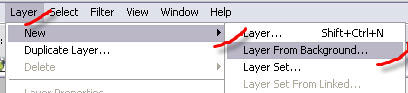
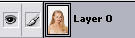
Перейдем в режим быстрой маски ( Edit Quick Mask Mode), чтобы выделить волосы.

Выберем инструмент Brush  , установим значение удобное для выделения волос, я выбрала для начала 40 px. По мере закрашивания размер кисти можно менять, нажимая на клавиатуре квадратные скобки. Левая - уменьшение. Правая - увеличение.
Установите прозрачность маски на 100%

Установите основные цвета в следующем положении

Помните, что черный цвет - рисует маску, белый - стирает ее.
Во время закрашивания можно использовать быстрые клавиши смены цветов D (основной черный), X (смена цвета).
Начинаем закрашивать волосы кистью в режиме быстрой маски.

Участки, где волосы соприкасаются с кожей, лучше закрашивать маской меньшей прозрачности, чтобы переход цвета был более естественным.
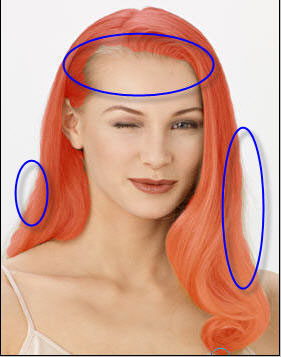 
Переходим в обычный режим 
Как видете волосы и рамка изображения стали выделенными.

Чтобы сконцентрировать выделение только на волосах инвентируем выделение Select - Inverse
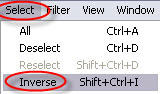
Теперь выделенными остались только волосы.
Следующее наше действие - переместить выделенную область на новый слой. Для этого нажмите Ctrl+J.
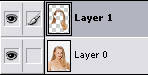
На основной картинке выделение исчезло, но мы знаем что сверху лежит прозрачное стеклышко с копией волос.
Приступим к самому интересному - замене цвета.
Какой думаете цвет ей подойдет? Рыжий? Пепельный?
Итак, идем по следующему пути Image - Adjustments - Hue/Saturation или просто Ctrl+U
Ставим галочку рядом с Colorize. И начинаем играть ползунками, выбирая лучший цвет.
Продолжение тут.
http://www.liveinternet.ru/users/avalona/post84773069/
Добавлено через 2 часа 3 минуты
 Добавлено через 2 часа 10 минут
Добавлено через 2 часа 10 минут

Последний раз редактировалось Юнна; 25.02.2012 в 22:21.
Причина: Добавлено сообщение
|

|

|
 25.02.2012, 22:39
25.02.2012, 22:39
|
#83
|
|
В доску свой
Регистрация: 26.06.2009
Адрес: Мальта
Сообщений: 3,482
Сказал(а) спасибо: 2,239
Поблагодарили 893 раз(а) в 599 сообщениях
Подарков: 12
Вес репутации: 0
|
 Re: Кто увлекается Photoshop?
Re: Кто увлекается Photoshop?



 Добавлено через 22 часа 44 минуты
Добавлено через 22 часа 44 минуты

Последний раз редактировалось Юнна; 26.02.2012 в 21:23.
Причина: Добавлено сообщение
|

|

|
 02.03.2012, 18:22
02.03.2012, 18:22
|
#84
|
|
В доску свой
Регистрация: 26.06.2009
Адрес: Мальта
Сообщений: 3,482
Сказал(а) спасибо: 2,239
Поблагодарили 893 раз(а) в 599 сообщениях
Подарков: 12
Вес репутации: 0
|
 Re: Кто увлекается Photoshop?
Re: Кто увлекается Photoshop?
 Добавлено через 4 часа 25 минут
Добавлено через 4 часа 25 минут
Заказ для Danchik.

Последний раз редактировалось Юнна; 02.03.2012 в 22:47.
Причина: Добавлено сообщение
|

|

|
 02.03.2012, 23:08
02.03.2012, 23:08
|
#85
|
|
Завсегдатай
Регистрация: 13.10.2011
Адрес: Balkhash City
Сообщений: 425
Сказал(а) спасибо: 27
Поблагодарили 30 раз(а) в 23 сообщениях
Подарков: 2
Вес репутации: 55
|
 Re: Кто увлекается Photoshop?
Re: Кто увлекается Photoshop?
Юнна, Спасибо!!!  Добавлено через 6 минут
Добавлено через 6 минут
А где можно скачать фотошоп?!
Добавлено через 7 минут
Скиньте ссылку)
Последний раз редактировалось Danchik; 02.03.2012 в 23:15.
Причина: Добавлено сообщение
|

|

|
 02.03.2012, 23:21
02.03.2012, 23:21
|
#86
|
|
В доску свой
Регистрация: 26.06.2009
Адрес: Мальта
Сообщений: 3,482
Сказал(а) спасибо: 2,239
Поблагодарили 893 раз(а) в 599 сообщениях
Подарков: 12
Вес репутации: 0
|
 Re: Кто увлекается Photoshop?
Re: Кто увлекается Photoshop?
Danchik, в поисковике гугла напишите скачать.
Заказ для Danchik

|

|

|
 02.03.2012, 23:29
02.03.2012, 23:29
|
#87
|
|
Завсегдатай
Регистрация: 13.10.2011
Адрес: Balkhash City
Сообщений: 425
Сказал(а) спасибо: 27
Поблагодарили 30 раз(а) в 23 сообщениях
Подарков: 2
Вес репутации: 55
|
 Re: Кто увлекается Photoshop?
Re: Кто увлекается Photoshop?
Юнна, Вот это еще лучше))) Круто!!! Спасибо!
|

|

|
 02.03.2012, 23:34
02.03.2012, 23:34
|
#88
|
|
В доску свой
Регистрация: 26.06.2009
Адрес: Мальта
Сообщений: 3,482
Сказал(а) спасибо: 2,239
Поблагодарили 893 раз(а) в 599 сообщениях
Подарков: 12
Вес репутации: 0
|
 Re: Кто увлекается Photoshop?
Re: Кто увлекается Photoshop?
Danchik, не за что угощайся)))))
|

|

|
 02.03.2012, 23:45
02.03.2012, 23:45
|
#89
|
|
Завсегдатай
Регистрация: 13.10.2011
Адрес: Balkhash City
Сообщений: 425
Сказал(а) спасибо: 27
Поблагодарили 30 раз(а) в 23 сообщениях
Подарков: 2
Вес репутации: 55
|
 Re: Кто увлекается Photoshop?
Re: Кто увлекается Photoshop?
Юнна, 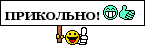 Добавлено через 1 час 51 минуту
Добавлено через 1 час 51 минуту
Спасибо Doggi За эту картинку)

Последний раз редактировалось Danchik; 03.03.2012 в 01:37.
Причина: Добавлено сообщение
|

|

|
 03.03.2012, 01:42
03.03.2012, 01:42
|
#90
|
|
В доску свой
Регистрация: 08.01.2011
Адрес: г.Астана - г.Томск
Сообщений: 2,571
Сказал(а) спасибо: 389
Поблагодарили 433 раз(а) в 346 сообщениях
Подарков: 5
Вес репутации: 132
|
 Re: Кто увлекается Photoshop?
Re: Кто увлекается Photoshop?
Danchik, не за что! 
|

|

|
|
Здесь присутствуют: 1 (пользователей: 0 , гостей: 1)
|
|
|
 Ваши права в разделе
Ваши права в разделе
|
Вы не можете создавать новые темы
Вы не можете отвечать в темах
Вы не можете прикреплять вложения
Вы не можете редактировать свои сообщения
HTML код Выкл.
|
|
|
|
|

